友人に、パソコンのキーボードに詳しい「キーボードオタク」がおりまして、
キーボードにもいろんなタイプがあるとか、
足でキーを操作する「フットペダルスイッチ」を使ってる(!!)こと等、
さまざまなキーボードに関する偏愛を語ってくれたわけですが、
そんな彼からの情報で感銘を受け、今実践していることがひとつあります。
それは、
「右手用と左手用でキーボードを分ける」こと。
「デュアルキーボード」というそうです。
実際に今の環境はそれを受けて、こんな感じ。

どんな効果がある?
「整体」にも精通して体の姿勢にもうるさいそのキーボードオタク曰く、
・1つのキーボードだと肩を内にすぼめるような姿勢になるので猫背になり、肩こりしやすい
・デュアルキーボードだと、右と左を自分の好きな位置に決められるので、胸が開いて肩甲骨が楽
これは、やってみるとすぐに実感できます。
姿勢が自然と良くなって、背筋が伸び、
肩が自然と開くので、首周りに力が入りにくく、本当に肩が楽です。
早速やってみよう!(環境構築)
私のようにノートパソコンを使っている人なら、
キーボードがもうひとつあれば、それを繋ぐだけ。
Windowsならなんの設定も必要なく、すぐに今までと同じ使い勝手が実現できます。
私のようなMac環境の場合、そのままではシフトキーやコントロールキーが
キーボードをまたいでShiftキーやCtrlキーなどの修飾キーとの同時押しが認識されなかったり、
Caps-Lockが左右別々の設定になったり(例えば、右でONにしても左側はOFFのまま)、
といったように、ふたつのキーボードが連動してくれません。
ですが、そんな問題もフリーソフトが解決してくれます。
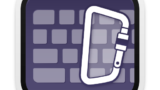
デュアルキーボードにした直後は、慣れないせいでタイピングスピードが少し落ちるかもしれません。
といってもすぐに慣れるし、肩に力が入らないので長時間の作業が苦痛でなくなります。
真ん中のスペースが空くので、ノートをここに置くことも可能です。
私の場合、MacBookではほとんどマウスを使わないトラックパッド派なので、
本当はこの画像のように右手側にMacBookを置いて、
利き手でトラックパッドを使いたいところですが、
キー配置は左手側のほうが使い勝手がいいので、MacBookを左側に置いてます。
(左手でのトラックパッド操作は若干練習が必要・・・)
今手元にあったAnkerのこのキーボードでもよかったんですが、
個人的にはキーが高いのが好みだったので、こちらを購入して右手用として使ってます。
激安なのに使いやすくておすすめです。
机のスペースがあまり広くないという人は、まさにキーボードを分離したようなこちらが省スペースでいいと思います。ちょっと値は張りますが。
一緒に「キーボードオタク」の彼から聞いていた別の友人はこのキーボードを買ったそうです。
私は家でも職場でもこのデュアルキーボード環境にするほど気に入ってしまいました。
肩こりに悩んでいる人、真剣におすすめします!



コメント